시크릿 모드에서 2345 브라우저 확장 프로그램을 활성화하는 방법
PHP 편집자 Yuzai는 2345 브라우저 확장 프로그램이 시크릿 모드에서 정상적으로 실행되도록 하는 매우 실용적인 방법을 소개합니다. 시크릿 모드에서는 브라우저가 기본적으로 확장 기능을 비활성화하므로 확장 기능 사용에 익숙한 일부 사용자에게는 불편을 초래합니다. 하지만 이 문제를 해결하고 시크릿 모드에서 확장 프로그램을 계속 사용할 수 있도록 유지하여 탐색 환경을 더욱 원활하게 만들기 위해 취할 수 있는 간단한 단계가 있습니다. 다음으로 사용법을 살펴보겠습니다!
2345 브라우저에서 시크릿 모드로 확장 프로그램 실행을 허용하는 방법
1. 먼저 2345 브라우저를 열고 브라우저 오른쪽 상단에 아래와 같은 아이콘을 찾아 마우스로 클릭하세요.
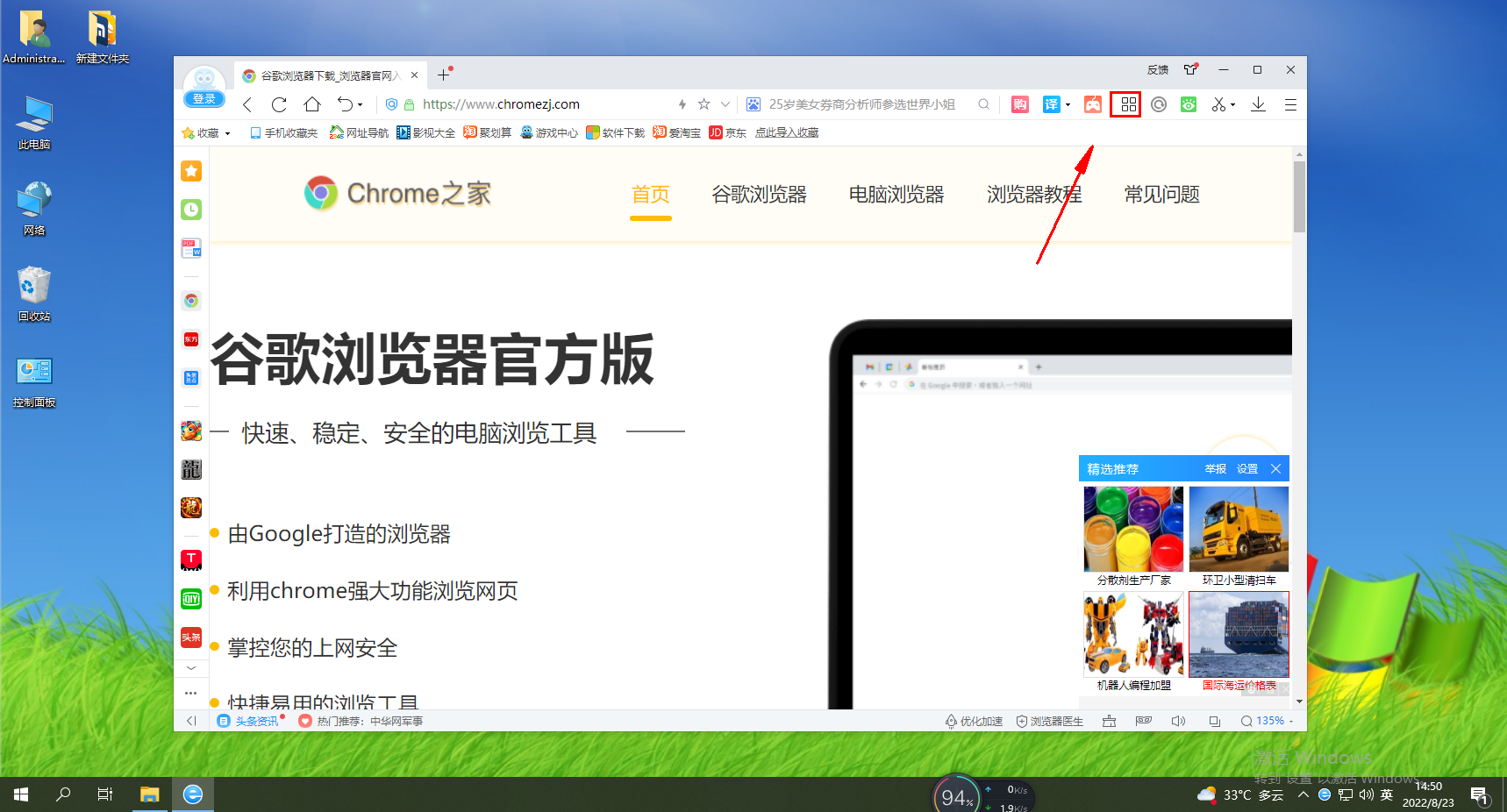
2. 클릭하면 하단에 2345 브라우저의 애플리케이션 메뉴 창이 나타납니다. 창 왼쪽 하단에 있는 "관리" 항목을 클릭하세요. 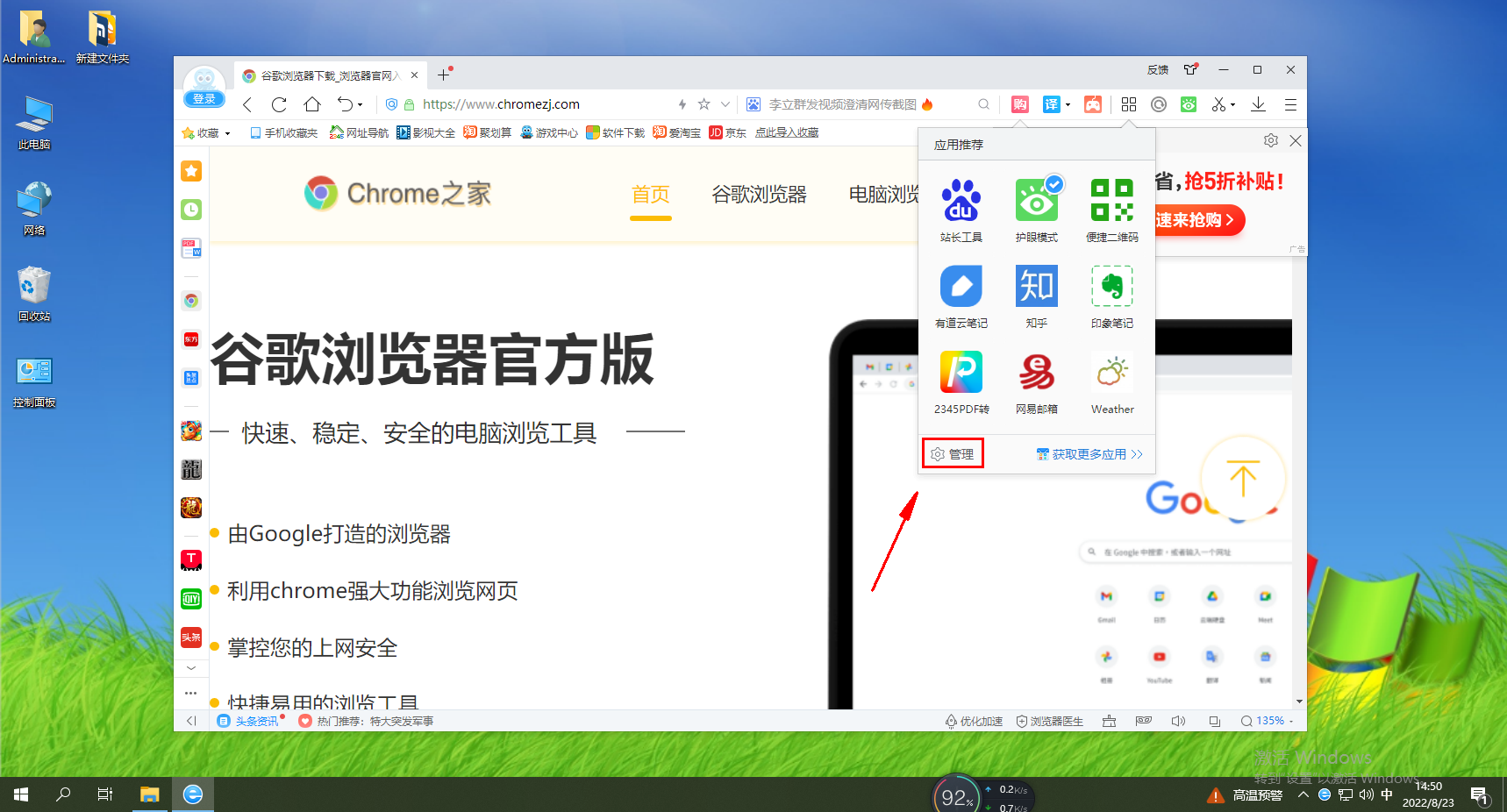
3 이때 2345 브라우저의 애플리케이션 관리 페이지에 들어가서 시크릿 모드에서 사용해야 하는 애플리케이션을 찾아 "시크릿/소형 모드에서 활성화"를 선택합니다. 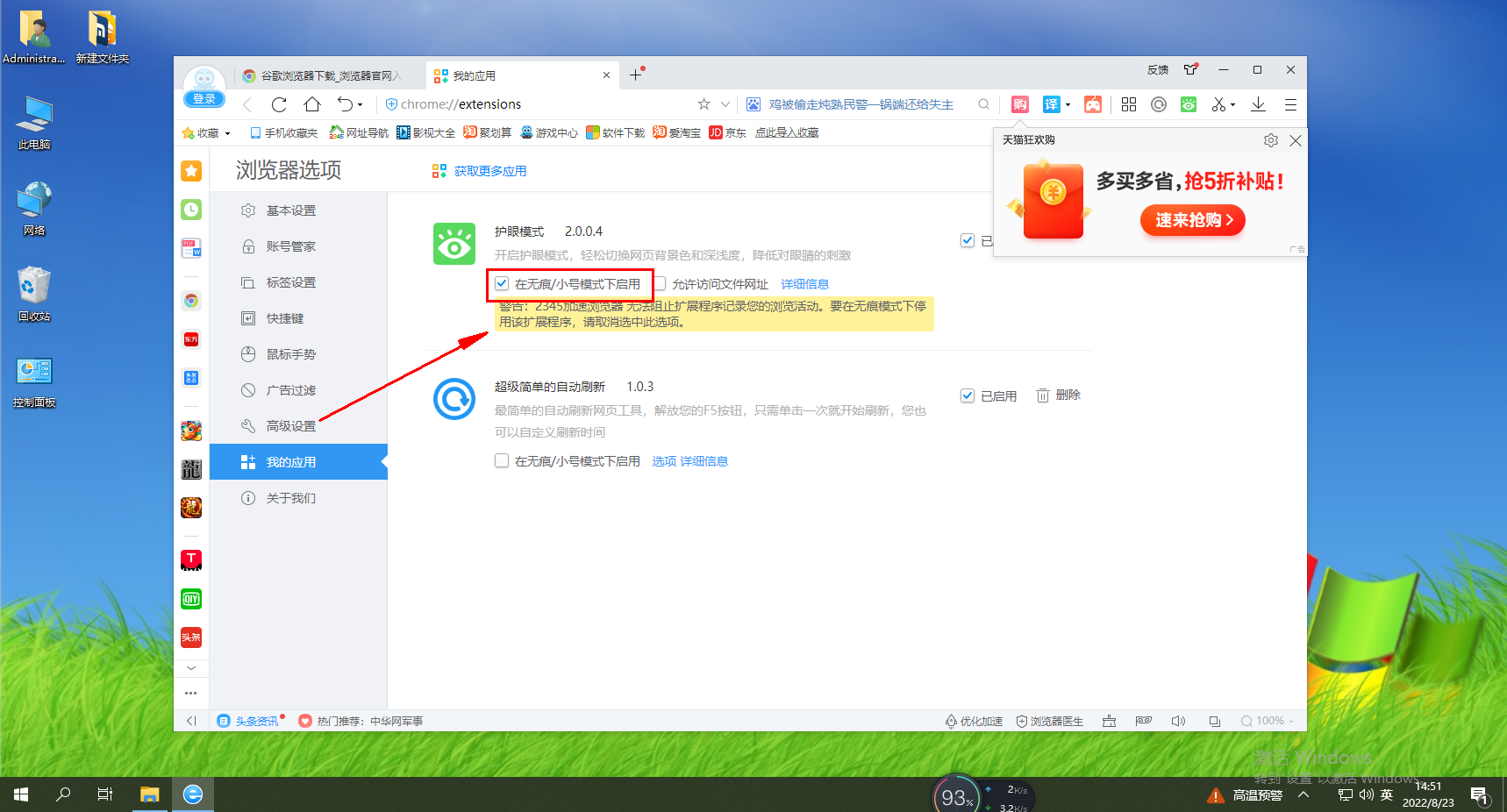
위 내용은 시크릿 모드에서 2345 브라우저 확장 프로그램을 활성화하는 방법의 상세 내용입니다. 자세한 내용은 PHP 중국어 웹사이트의 기타 관련 기사를 참조하세요!

핫 AI 도구

Undresser.AI Undress
사실적인 누드 사진을 만들기 위한 AI 기반 앱

AI Clothes Remover
사진에서 옷을 제거하는 온라인 AI 도구입니다.

Undress AI Tool
무료로 이미지를 벗다

Clothoff.io
AI 옷 제거제

AI Hentai Generator
AI Hentai를 무료로 생성하십시오.

인기 기사

뜨거운 도구

메모장++7.3.1
사용하기 쉬운 무료 코드 편집기

SublimeText3 중국어 버전
중국어 버전, 사용하기 매우 쉽습니다.

스튜디오 13.0.1 보내기
강력한 PHP 통합 개발 환경

드림위버 CS6
시각적 웹 개발 도구

SublimeText3 Mac 버전
신 수준의 코드 편집 소프트웨어(SublimeText3)

뜨거운 주제
 7555
7555
 15
15
 1383
1383
 52
52
 83
83
 11
11
 59
59
 19
19
 28
28
 96
96
 2345 브라우저에서 북마크바를 숨기는 방법
Jan 30, 2024 am 11:33 AM
2345 브라우저에서 북마크바를 숨기는 방법
Jan 30, 2024 am 11:33 AM
2345 브라우저에서 즐겨찾기 막대를 숨기는 방법 2345 브라우저에서는 즐겨찾기 막대 기능이 필요하지 않습니다. 숨기는 방법, 아래에서 소개해드리겠습니다! 2345 브라우저의 즐겨찾기 표시줄에는 우리가 즐겨찾는 URL 중 일부가 포함되어 있습니다. 필요한 경우 이를 직접 사용할 수 있습니다. 그러나 너무 많이 수집하면 보기 흉해 보일 수 있습니다. 이 기능을 비활성화하는 방법은 2345 브라우저에서 즐겨찾기 표시줄을 숨기는 방법에 대한 튜토리얼입니다. 2345 브라우저에서 즐겨찾기 표시줄을 숨기는 방법 1. 먼저 2345 브라우저를 열고 브라우저 오른쪽 상단에서 "메뉴" 아이콘을 찾아 마우스로 아이콘을 클릭합니다. 2. 아래와 같이 브라우저 메뉴 창이 열립니다.
 2345 브라우저에서 호환 모드를 설정하는 방법은 무엇입니까?
Jan 30, 2024 am 10:27 AM
2345 브라우저에서 호환 모드를 설정하는 방법은 무엇입니까?
Jan 30, 2024 am 10:27 AM
2345 브라우저는 사용자들 사이에서 널리 사용되는 브라우저 도구입니다. 호환성 모드 설정은 웹 탐색 시 사용자의 경험과 관련된 중요한 작업입니다. 호환성 모드를 적절하게 설정하면 웹 페이지 표시가 더 명확하고 안정적으로 이루어지며 다양한 표시 이상이나 비호환성 문제를 방지할 수 있습니다. 그렇다면 2345 브라우저 호환성 모드를 설정하는 방법은 무엇입니까? 여전히 불명확하더라도 걱정하지 마세요. 다음으로 편집기에서 호환 모드 설정 단계를 알려드릴 것입니다. 2345 브라우저 호환성 모드를 설정하는 방법 방법 1: 1. 2345 브라우저를 열고 위의 "번개" 아이콘을 클릭합니다. 2. 그런 다음 팝업 메뉴 표시줄에서 "호환 모드"를 선택합니다. 방법 2: 1. 2345 브라우저를 열고 오른쪽 상단 모서리를 클릭합니다.
 Alt + 마우스 왼쪽 버튼을 사용하여 사진을 빠르게 저장하는 방법
Jan 30, 2024 pm 01:15 PM
Alt + 마우스 왼쪽 버튼을 사용하여 사진을 빠르게 저장하는 방법
Jan 30, 2024 pm 01:15 PM
2345 Alt + 마우스 왼쪽 버튼 기능을 사용하여 브라우저에서 사진을 빠르게 저장할 수 없는 경우 어떻게 해야 하나요? Alt + 마우스 왼쪽 버튼으로 사진을 빠르게 저장하는 방법, 구체적인 방법은 아래에 소개되어 있습니다! 2345 브라우저에는 매우 편리한 바로가기 기능이 있습니다. ALT와 마우스 왼쪽 버튼을 누르면 사진을 빠르게 저장할 수 있습니다. 그러나 일부 사용자는 이 기능을 사용할 수 없으며 설정 방법이나 작동 방법을 모릅니다. 아래 편집자는 2345 브라우저가 Alt와 왼쪽 마우스 버튼을 사용하여 사진을 빠르게 저장할 수 없는 문제에 대한 해결책을 정리했습니다. 방법을 모르시면 저를 따라오셔서 계속 읽어보세요! 2345 브라우저에서 Alt + 마우스 왼쪽 버튼을 사용하여 사진을 빠르게 저장할 수 없는 경우 어떻게 해야 합니까? 1. 먼저 2345 브라우저를 열면 브라우저 오른쪽 상단에 세 개의 수평선으로 구성된 "메뉴" 버튼이 표시됩니다. 나
 2345 브라우저의 상태 표시줄을 닫는 방법
Jan 30, 2024 pm 10:42 PM
2345 브라우저의 상태 표시줄을 닫는 방법
Jan 30, 2024 pm 10:42 PM
2345 브라우저의 상태 표시줄을 끄는 방법은 무엇입니까? 브라우저 하단에 상태 표시줄이 표시되지만 표시되지 않기를 원하는 사용자도 있습니다. 2345 브라우저의 상태 표시줄에는 일부 기능과 정보가 포함되어 있습니다. 일부 고객은 복잡한 브라우저 인터페이스를 좋아하지 않으며 어떻게 해야 합니까? 편집자는 2345 브라우저의 상태 표시줄을 닫는 방법을 아래 단계로 정리했습니다. 방법을 모르신다면 저를 따라가서 계속 읽어보세요! 2345 브라우저의 상태 표시줄을 닫는 방법 먼저 2345 브라우저에서 오른쪽 상단에 있는 메뉴 아이콘(가로선 3개로 구성)을 찾아 클릭하세요. 2. 클릭하면 아래와 같이 2345 브라우저 메뉴가 나타납니다.
 Chrome에 확장 프로그램을 설치하는 방법
Mar 11, 2024 pm 01:34 PM
Chrome에 확장 프로그램을 설치하는 방법
Mar 11, 2024 pm 01:34 PM
Chrome에 확장 프로그램을 설치하는 방법은 무엇입니까? Google 크롬은 사용하기에 매우 편리하고 안전합니다. 이 브라우저에서는 다양한 확장 플러그인을 설치하여 풍부한 기능을 경험할 수 있습니다. 지금 좋은 파일을 저장하고 Google Chrome에 설치하세요. 많은 사용자가 여전히 이러한 확장 프로그램을 설치하는 방법을 모릅니다. 이 사이트는 Google Chrome 확장 프로그램을 설치하는 방법에 대한 튜토리얼을 제공합니다. 이것이 도움이 되기를 바랍니다. Google Chrome 확장 플러그인 설치 튜토리얼 방법 1: 드래그 앤 드롭 설치 1. 먼저 플러그인을 다운로드한 후 Chrome 브라우저의 확장 페이지를 엽니다. 2. "chrome://extensions/"로 이동하거나 Chr을 누르세요.
 2345 브라우저에 플러그인을 설치하는 방법
Jan 30, 2024 pm 07:27 PM
2345 브라우저에 플러그인을 설치하는 방법
Jan 30, 2024 pm 07:27 PM
2345 브라우저 플러그인 설치 방법 2345 브라우저 플러그인은 매우 유용한 기능인데, 이 기능을 어떻게 설치해야 하는지 아래에서 소개하겠습니다! 2345 브라우저에 내장된 기능 외에도 일부 플러그인을 설치하여 더 많은 기능을 경험할 수 있으므로 브라우저 사용이 더 편리해집니다. 그러면 2345에 플러그인을 어떻게 설치해야 할까요? 아래에서 2345 브라우징을 소개하겠습니다. 서버 설치 플러그인 튜토리얼, 작동 방법을 모르신다면 저를 따라오셔서 읽어보세요! 2345 브라우저용 플러그인 설치 방법 1. 먼저 2345 브라우저의 오른쪽 상단에 있는 4개의 작은 사각형으로 구성된 "Enter Application Center" 아이콘을 찾은 다음 드롭다운 메뉴에서 "Get more apps"를 클릭해야 합니다. 2. 여기 시간되면 들어와
 2345 브라우저에서 핫한 정보가 계속해서 나타나는 문제 해결 방법
Jan 29, 2024 pm 10:33 PM
2345 브라우저에서 핫한 정보가 계속해서 나타나는 문제 해결 방법
Jan 29, 2024 pm 10:33 PM
2345브라우저에 계속해서 핫한 정보가 뜬다면 어떻게 해야 하나요? 2345 브라우저 사용시 매일 다른 핫정보가 뜨는데, 클릭하면 항상 닫히지만 아무런 효과가 없습니다. 정보 팝업창을 영구히 닫으려면 어떻게 해야 하나요? 핫스팟 정보를 한번에 영구적으로 끄고 싶다면, 다음 방법을 참고하여 설정하시면 됩니다. 2345 브라우저에서 핫한 정보의 팝업창을 닫아주는 기술을 에디터에서는 몇 가지 간단한 설정만으로 가장 친환경적인 인터넷 환경을 즐기실 수 있습니다. 2345 핫 정보 팝업 창 닫기 팁 바탕 화면에서 2345 가속 브라우저 아이콘을 찾아 마우스 오른쪽 버튼을 클릭한 후 "파일 위치 열기"를 선택하세요. 2. 이때 2345 가속 브라우저의 설치 디렉터리로 들어가 해당 디렉터리에서 "Protect" 폴더를 찾아 엽니다.
 2345 브라우저가 제거되었다가 자동으로 설치되면 어떻게 해야 합니까?
Jan 30, 2024 pm 10:12 PM
2345 브라우저가 제거되었다가 자동으로 설치되면 어떻게 해야 합니까?
Jan 30, 2024 pm 10:12 PM
2345 브라우저가 제거된 후 자동으로 설치되면 어떻게 해야 합니까? 2345 브라우저를 제거한 후 자동으로 다시 설치되는 경우 어떻게 해야 합니까? 2345 브라우저를 사용할 때 더 이상 사용하고 싶지 않아 제거했는데 자동으로 다시 설치되었습니다. 이 상황을 어떻게 해결해야 합니까? 편집기에서 2345 브라우저를 아래에 컴파일했습니다. 솔루션을 제거한 후 자동으로 설치됩니다. 방법을 모르신다면 저를 따라 계속 읽어보세요! 2345 브라우저가 제거되고 자동으로 설치됩니다. 해결 방법 1. 먼저 2345 브라우저 아이콘을 마우스 오른쪽 버튼으로 클릭하고 "파일 설치 위치 열기"를 선택하여 찾을 수 있습니다. 2. 그런 다음 여러 파일 중에서 "제거"를 찾습니다.




